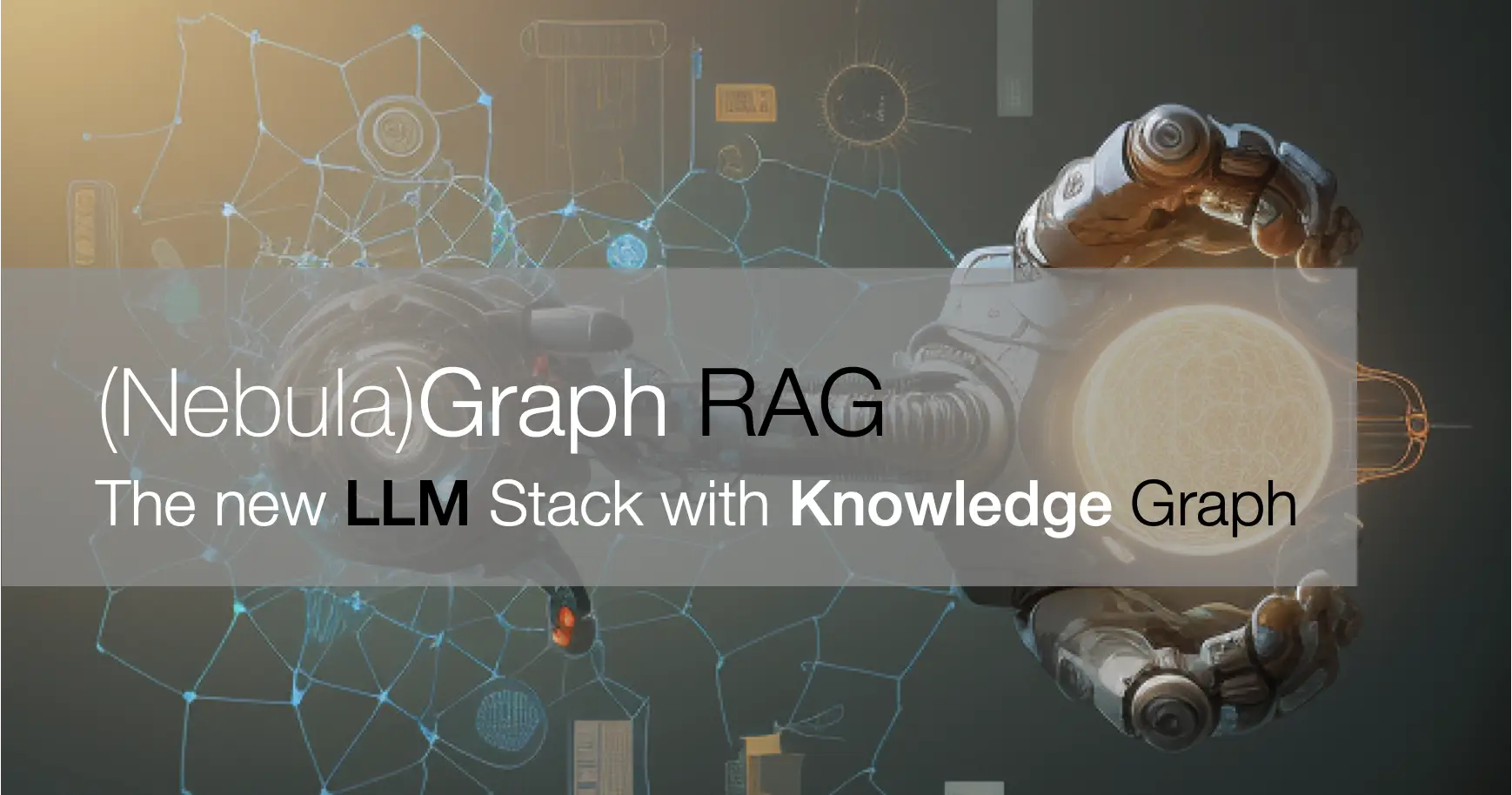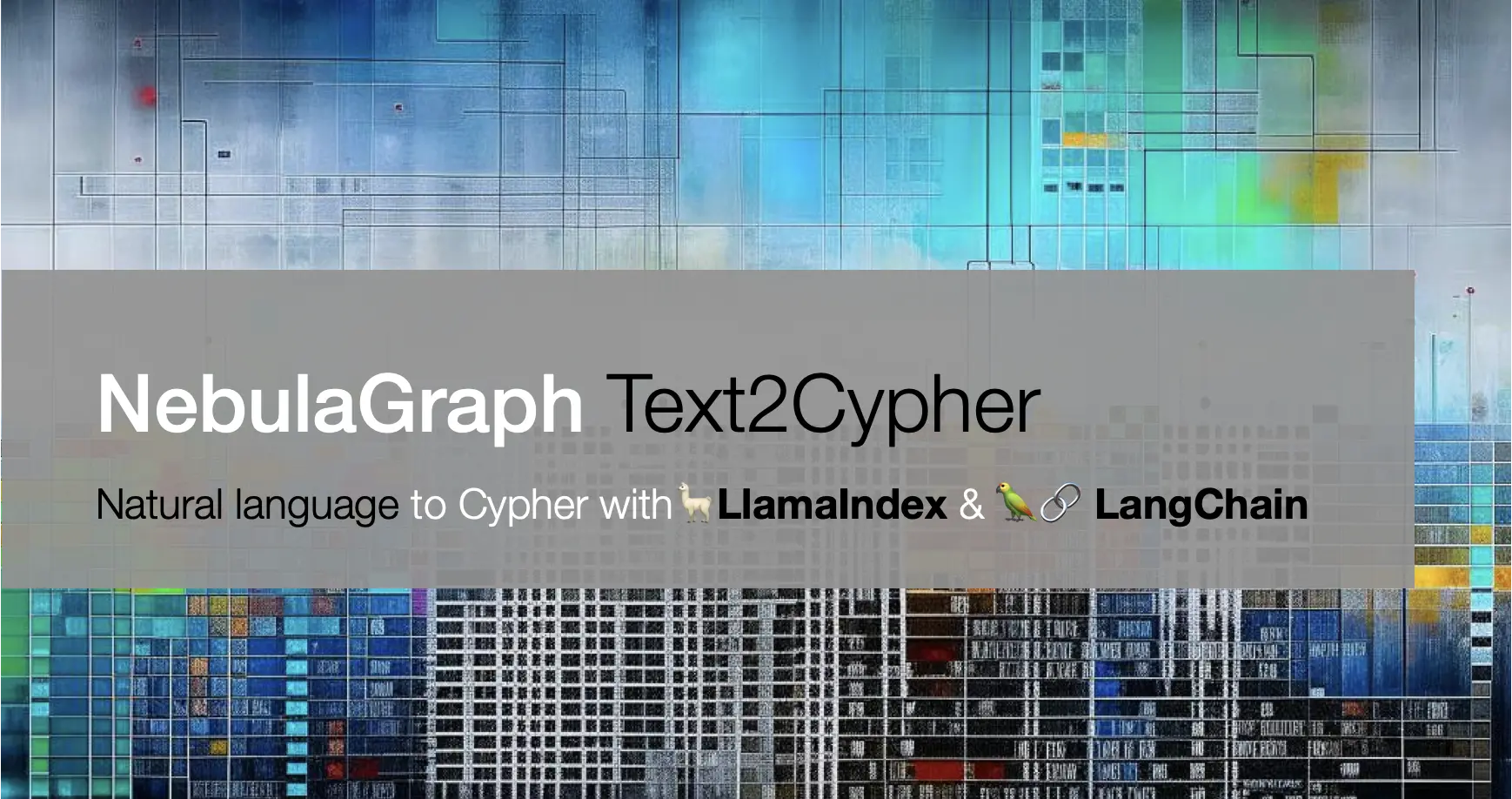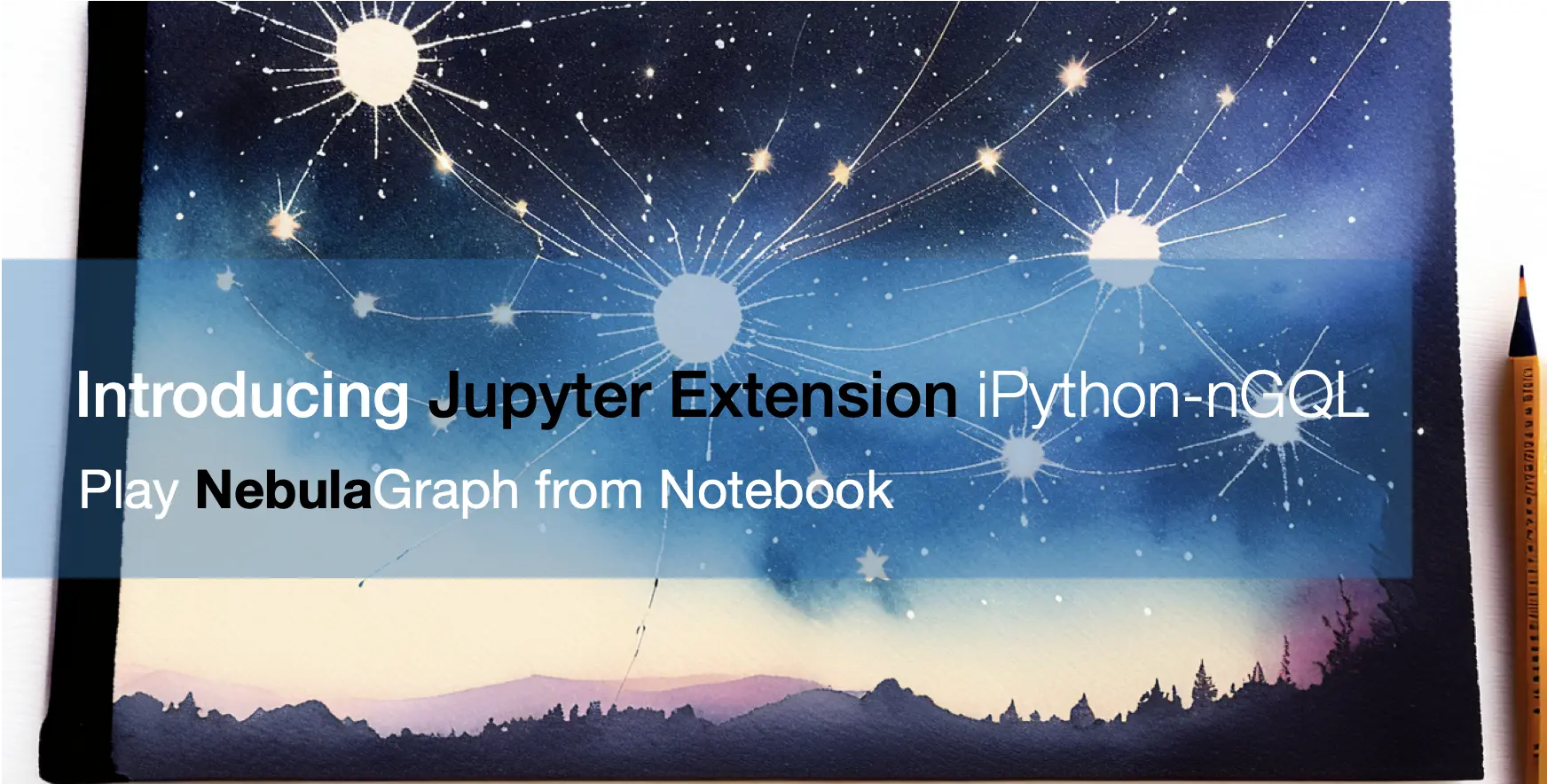快速搭建调试 Nebula Graph Python Storage 客户端的环境
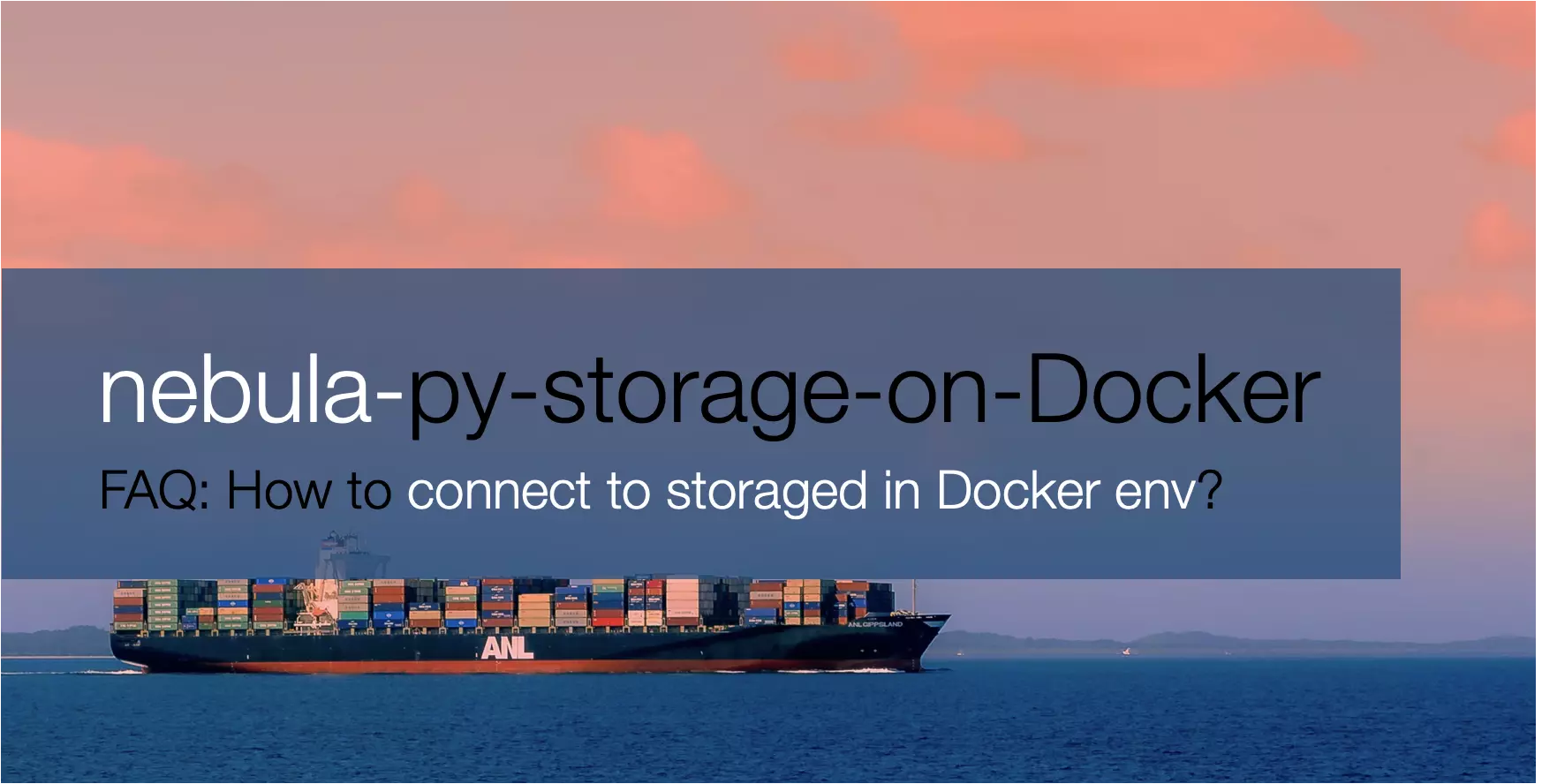
Python Storage Client 连不上第一次安装的 Nebula Graph? Docker 部署情况下使用 Python Storage Client 指南
1 前置条件
注意:一个重要的前置条件是我们真的需要 Storage Client,如果我们只需要在 Python Client 里通过 nGQL 来请求数据,那么 GraphClient 才是你需要的,可以跳过本文。
对于刚接触 Nebula 的同学,部署集群最快速的方式是用 Docker Compose,安装部署可以参考文档:deploy-nebula-graph-with-docker-compose。
在 docker compose up -d 之后,我们的 nebula 集群就起来了,我们可以用 docker ps 看看运行着的容器:
❯ docker ps --format "table {{.Names}}\t{{.Ports}}"
NAMES PORTS
nebula-docker-compose-graphd1-1 0.0.0.0:61852->9669/tcp, 0.0.0.0:61850->19669/tcp, 0.0.0.0:61851->19670/tcp
nebula-docker-compose-graphd-1 0.0.0.0:9669->9669/tcp, 0.0.0.0:61858->19669/tcp, 0.0.0.0:61859->19670/tcp
nebula-docker-compose-graphd2-1 0.0.0.0:61855->9669/tcp, 0.0.0.0:61853->19669/tcp, 0.0.0.0:61854->19670/tcp
nebula-docker-compose-storaged2-1 9777-9778/tcp, 9780/tcp, 0.0.0.0:61868->9779/tcp, 0.0.0.0:61869->19779/tcp, 0.0.0.0:61870->19780/tcp
nebula-docker-compose-storaged1-1 9777-9778/tcp, 9780/tcp, 0.0.0.0:61865->9779/tcp, 0.0.0.0:61866->19779/tcp, 0.0.0.0:61864->19780/tcp
nebula-docker-compose-storaged0-1 9777-9778/tcp, 9780/tcp, 0.0.0.0:61845->9779/tcp, 0.0.0.0:61843->19779/tcp, 0.0.0.0:61844->19780/tcp
nebula-docker-compose-metad1-1 9560/tcp, 0.0.0.0:61705->9559/tcp, 0.0.0.0:61706->19559/tcp, 0.0.0.0:61707->19560/tcp
nebula-docker-compose-metad2-1 9560/tcp, 0.0.0.0:61699->9559/tcp, 0.0.0.0:61700->19559/tcp, 0.0.0.0:61701->19560/tcp
nebula-docker-compose-metad0-1 9560/tcp, 0.0.0.0:61704->9559/tcp, 0.0.0.0:61702->19559/tcp, 0.0.0.0:61703->19560/tcp这里边有三种容器 :
GrpahD,查询引擎,也是我们用户进行登录、连接、发 Query 请求直接访问的唯一一种服务、接口。MetaD,元数据服务,它一般不会暴露给外部,只有 GraphD 、StorageD 会直接访问它。StorageD,存储引擎,它一般不会暴露给外部,只有 GraphD、StorageD 会直接访问它。
我们可以从 Stuido Console,或者 Nebula Console (连接到 GraphD 之后)里通过 SHOW HOSTS <Type>,来获取每种服务的信息,其中第一列的信息就是他们的 IP 或者 Host,下边的例子是 Docker Compose 默认配置下的情况。
(root@nebula) [(none)]> SHOW HOSTS GRAPH
+-----------+------+----------+---------+--------------+---------+
| Host | Port | Status | Role | Git Info Sha | Version |
+-----------+------+----------+---------+--------------+---------+
| "graphd" | 9669 | "ONLINE" | "GRAPH" | "3ba41bd" | "2.6.0" |
+-----------+------+----------+---------+--------------+---------+
| "graphd1" | 9669 | "ONLINE" | "GRAPH" | "3ba41bd" | "2.6.0" |
+-----------+------+----------+---------+--------------+---------+
| "graphd2" | 9669 | "ONLINE" | "GRAPH" | "3ba41bd" | "2.6.0" |
+-----------+------+----------+---------+--------------+---------+
(root@nebula) [(none)]> SHOW HOSTS META
+----------+------+----------+--------+--------------+---------+
| Host | Port | Status | Role | Git Info Sha | Version |
+----------+------+----------+--------+--------------+---------+
| "metad1" | 9559 | "ONLINE" | "META" | "3ba41bd" | "2.6.0" |
+----------+------+----------+--------+--------------+---------+
| "metad0" | 9559 | "ONLINE" | "META" | "3ba41bd" | "2.6.0" |
+----------+------+----------+--------+--------------+---------+
| "metad2" | 9559 | "ONLINE" | "META" | "3ba41bd" | "2.6.0" |
+----------+------+----------+--------+--------------+---------+
(root@nebula) [(none)]> SHOW HOSTS STORAGE
+-------------+------+----------+-----------+--------------+---------+
| Host | Port | Status | Role | Git Info Sha | Version |
+-------------+------+----------+-----------+--------------+---------+
| "storaged0" | 9779 | "ONLINE" | "STORAGE" | "3ba41bd" | "2.6.0" |
+-------------+------+----------+-----------+--------------+---------+
| "storaged1" | 9779 | "ONLINE" | "STORAGE" | "3ba41bd" | "2.6.0" |
+-------------+------+----------+-----------+--------------+---------+
| "storaged2" | 9779 | "ONLINE" | "STORAGE" | "3ba41bd" | "2.6.0" |
+-------------+------+----------+-----------+--------------+---------+在默认的 nebula-docker-compose 的配置下各个服务为graphd, metad1, storaged0 这种域名的 Host 格式,这其实是假设了我们使用 Docker 启动的服务一般是作为单机测试之用,除了其中的 graphd之外,其他的服务都没有指定固定的外部映射端口(见前边的 docker ps 的结果里,它暴露在0.0.0.0:9669)。
这意味着,如果客户端不是运行在本机,访问其他服务的端口都是动态的,这会让很多第一次想用 Python Storage Client 连接服务的同学卡住。
所以我这里给大家分享一个快速用 Python 去调试 Storage Client 的方法:
本质上我们可以通过修改 Compose 的配置文件、通过其他部署或者配置的方式安装 Nebula 来保证 Python Client 能够访问 Storage/Meta 服务,这里只是给出一个无需修改配置的方法:让 Python 运行环境处在 Docker Compose 的 Nebula Cluster 同一个容器网络。
1.1 第一步,把 Python 容器
在 nebula-docker-compose_nebula-net 这个容器网络启动一个 Jupyter 的容器。
这里采用了 https://github.com/jupyter/docker-stacks 维护的 Docker Image。
docker run \
-p 8888:8888 \
--network nebula-docker-compose_nebula-net \
jupyter/scipy-notebook:33add21fab64可以看到容器了,并且在监听端口:8888。
[I 07:06:31.060 NotebookApp] Jupyter Notebook 6.3.0 is running at:
[I 07:06:31.060 NotebookApp] http://e170a5eb4858:8888/?token=5beafb26fc6995b081c611d5d2cc96d557897b74bfdaac53
[I 07:06:31.060 NotebookApp] or http://127.0.0.1:8888/?token=5beafb26fc6995b081c611d5d2cc96d557897b74bfdaac53这时候我们可在浏览器打开 http://127.0.0.1:8888/?token=5beafb26fc6995b081c611d5d2cc96d557897b74bfdaac53.
在里边新建一个 Notebook。
1.2 第二步,安装 Nebula Python SDK
我们只需要在 Jupyter 里执行
!pip install nebula2-python==2.6.0就可以了,具体的版本要根据 Nebula Python 的 README 里的版本对应关系来给定。
1.3 第三步,实例化 MetaCache 和 GraphStorageClient
from nebula2.mclient import MetaCache, HostAddr
from nebula2.sclient.GraphStorageClient import GraphStorageClient
# Docker Compose 下默认 meta 的地址是 metad1 metad0 metad2
meta_cache = MetaCache([('metad1',9559),('metad0',9559),('metad2',9559)])
graph_storage_client = GraphStorageClient(meta_cache)1.4 第四步,扫数据
- 按空间、点类型扫点
resp = graph_storage_client.scan_vertex(
space_name='basketballplayer',
tag_name='player')
while resp.has_next():
result = resp.next()
for vertex_data in result:
print(vertex_data)- 按空间、边类型扫边
resp = graph_storage_client.scan_edge(
space_name='basketballplayer',
edge_name='follow')
while resp.has_next():
result = resp.next()
for edge_data in result:
print(edge_data)Jupyter 的过程我也记录在这个 notebook 里方便大家参考。
Happy Graphing!
Picture Credit:Borderpolar Photographer